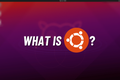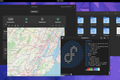Ubuntu 22.04 LTS'deki Yenilikler 'Jammy Jellyfish'
Yayınlanan: 2022-06-28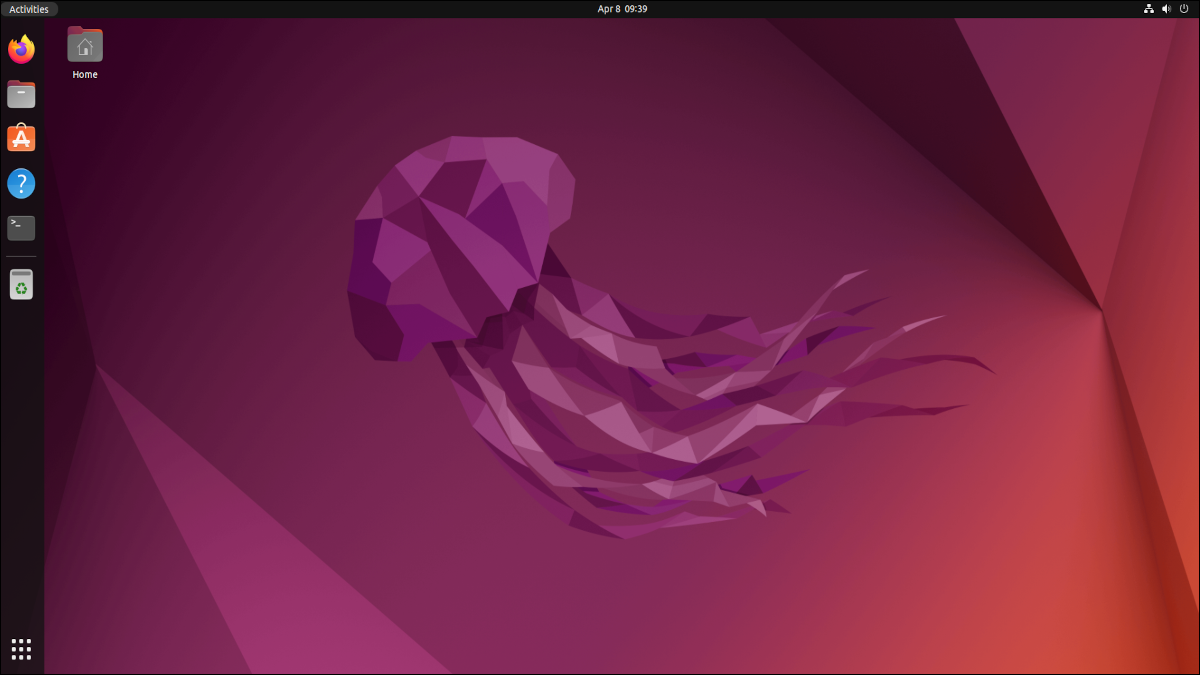
Ubuntu 22.04 LTS “Jammy Jellyfish” 21 Nisan 2022'de piyasaya sürüldü. Her zaman popüler olan Ubuntu Linux dağıtımının bu son sürümü, 2027'ye kadar uzun vadeli desteğe sahip olacak. Jammy Jellyfish yükseltmeye değer mi? Hadi bulalım.
Kanonik Yayın Döngüleri
Canonical, her altı ayda bir Ubuntu'nun bir sürümünü yayınlar. Bir sürüm Nisan'da, diğeri Ekim'de geliyor. Sürüm numarasının ilk kısmı yıl, “.04” veya “.10” kısmı ise ayı gösterir. Bu, Ubuntu'nun en son sürümünün ne olduğunu bulmayı veya belirli bir sürümün kaç yaşında olduğunu görmeyi kolaylaştırır.
Bu altı aylık sürüm döngüsü taşa oyulmamıştır. Dakiklik yerine istikrar tercih edilir. Bir gecikmeye ihtiyaç duyulursa, serbest bırakma hazır olana kadar geri itilebilir. Bu çok nadir bir olay. Canonical'in yapmayı tercih ettiği şey, piyasaya sürülmeye hazır olmayan bileşeni veya modülü çıkarmak, böylece beklenen tarihte bir sürüm gönderebilmektir. Bir Ubuntu sürümünün en son ertelendiği zaman, 2006 yılında, planlanan 6.04 sürümünün 6.06 olduğu ve o yılın Haziran ayında gönderildiği zamandı.
Düzenli altı aylık sürümlerin üzerine oturan başka bir sürüm döngüsü var. Her iki yılda bir, ".04" yapısı, uzun vadeli bir destek sürümüdür. Bu LTS yapıları, yayınlandıktan sonra beş yıl boyunca Canonical tarafından desteklenir. Diğer sürümler - ara sürümler - dokuz ay boyunca desteklenir.
Bazı insanlar yalnızca LTS sürümlerini kullanmayı tercih eder. Bunların tam beş yıl boyunca güncellemeler, hata düzeltmeleri ve yamalar almaları garanti edilir. Bu nedenle, istikrar sizin için en yeni özelliklere erişmekten daha önemliyse, altı aylık yapıların her birine atlamanın pek bir yararı yoktur. Bir sonraki LTS sürümü geldiğinde, ara yapılarda tanıtılan kod ve özelliklerin olgunlaşmış ve üretime hazır olması gerekirdi.
Ancak LTS'den LTS'ye geçmek, aynı anda birçok değişiklik göreceğiniz anlamına gelir. Ara derlemelerdeki tüm değişiklikler - sizin için - aynı anda gelecek. Örneğin, GNOME masaüstü ortamının Eylül 2021'de piyasaya sürülen GNOME 41'de yeni bir yan iş akışını benimseme hareketi, yalnızca GNOME 42'yi içeren Ubuntu 22.04 ile LTS sürümlerine gelir.
GNOME 42
20.04 LTS veya önceki LTS sürümünden hareket eden kişiler için görecekleri en büyük değişiklik yeni GNOME davranışı olacaktır.
Standart GNOME masaüstünü standart GNOME masaüstünü, Ubuntu GNOME masaüstünün nasıl olmasını istediklerine dair vizyonlarına daha iyi uyacak şekilde değiştirir. Ayrıca, yazılımın yeterli test ve doğrulamadan geçtiğini düşündüklerine göre yazılım içerir veya geri tutarlar. LTS sürümleri söz konusu olduğunda, iki kat temkinlidirler. Örneğin, yeni GNOME düzenleyicisi, gEdit hala varsayılan düzenleyici noktasını elinde tuttuğu için görünmüyor.
Ubuntu 22.04, GNOME 42'yi içeriyor, ancak geliştiriciler onu beğenilerine göre ayarladı. Örneğin, oturum açtığınızda normal masaüstünüz gösterilir. Varsayılan GNOME eylemi, size etkinlikler görünümünü göstermektir. Aynı şekilde, dock için varsayılan GNOME konumu ekranın alt kısmındadır. Ubuntu uygulaması, onu masaüstünün sol tarafına yerleştirir.
Aktiviteler ve Uygulamalar Görünümleri
Üst paneldeki “Etkinlikler” seçeneğine tıklayarak veya Süper+Alt+Yukarı Ok tuşlarına basarak etkinlikler görünümüne girebilirsiniz.
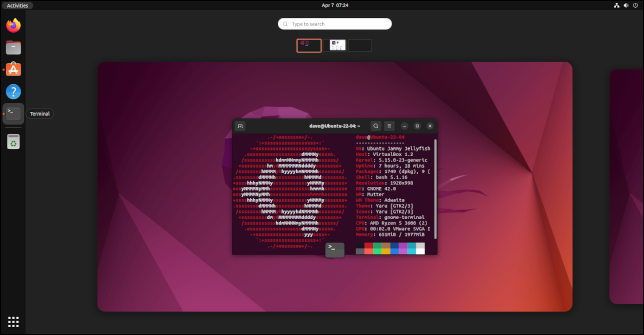
Etkin çalışma alanları, ekranın üst kısmında küçük resimler olarak gösterilir. Uygulamaları gerçek çalışma alanlarında yeniden düzenlemek için küçük resimden küçük resme sürükleyebilirsiniz.
Escape tuşuna veya Super+Alt+Aşağı Ok'a basmak veya bir çalışma alanına tıklamak, etkinlikler görünümünü kapatır.
Dock'un altındaki “Uygulamaları Göster” düğmesine tıklamak uygulamalar görünümünü açar.
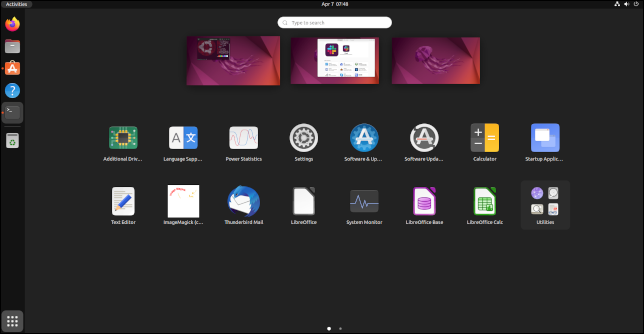
Arama alanını kullanarak yazılım arayabilir, yüklü uygulamalara göz atabilir ve uygulamaları çalışma alanı küçük resminden küçük resme sürükleyebilirsiniz. Escape veya Super+Alt+Aşağı Ok tuşlarına basmak veya bir uygulamayı başlatmak, uygulamalar görünümünü kapatır.
Küresel Karanlık Mod
GNOME 42, global bazda açık mod veya karanlık mod için bir tercih belirlemenizi sağlar. Ayarı, “Ayarlar” uygulamasının “Görünüm” bölmesinde bulacaksınız.
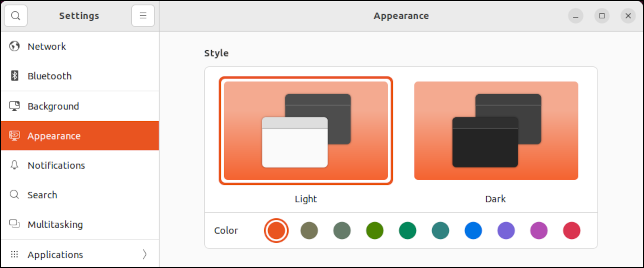

Bu, tercihinizi belirten bir bayrak ayarlar. Ayara saygı duymak ve buna göre tepki vermek bireysel uygulamalara bağlıdır. Pratikte bu, uygulamanın GTK4 araç setini kullanacak şekilde taşınması anlamına gelir. Bu, GNOME uygulamaları yığınları arasında yavaşça dalgalanacak bir şey.
Ubuntu 22.04'te test ettiğimiz tüm yaygın uygulamalar, açık mod veya karanlık mod ayarını takip etti, ancak bu değişiklikler her GNOME uygulamasında yapılmayacak.
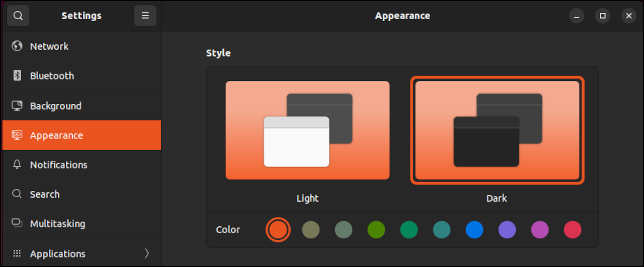
Yapmayanları bulacağınızdan emin olabilirsiniz. Ve değişiklikleri yaptıranlardan bazıları, içerik son teslim tarihlerinden önce bunları test etmek için yeterli zaman olmadığından kesinti yapmamış olabilir.
Vurgu Rengi
Ayrıca yeni bir vurgu rengi de seçebilirsiniz. Varsayılan, tanıdık Ubuntu portakalıdır, ancak on farklı renkten birini kullanabilirsiniz.
Vurgu rengini değiştirmek, menülerde kullanılan vurgu çubuğunun rengini ve kaydırıcı anahtarların ve diğer kullanıcı arabirimi öğelerinin arka planını değiştirir.
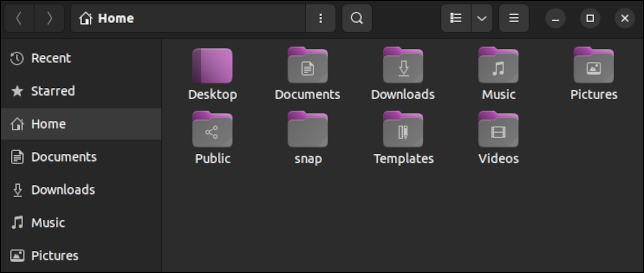
Dosyalar dosya tarayıcısı, klasör simgelerinde degrade olarak vurgu rengini kullanır.
Çekirdek 5.15
Bu makaleyi araştırmak için kullandığımız beta sürümü, çekirdek 5.15.0-23-genel ile geldi.
Her zaman olduğu gibi, bu çekirdeğe her zaman memnuniyetle karşılanan birçok iyileştirme ve güvenlik düzeltmesi var. Birlikte çalışabilirlik ve performansla ilgili başka birçok değişiklik de var. Bunlar öne çıkanlardan bazıları:
- Daha İyi NTFS Desteği : Çekirdek tarafı NTFS desteği, NTFS3 dosya sistemi sürücüsü tarafından sağlanır. Önceden, bir NTFS dosya sistemine erişmeniz gerekiyorsa, Linux bilgisayarınız muhtemelen eski, kullanıcı alanlı
ntfs-3gsürücüsünü kullanırdı. Bu değişiklik, daha hızlı aktarım hızı, normal ve sıkıştırılmış dosyalar için destek ve dosya ve dizinlerde NTFS oluşturma tarihlerinin ayarlanması için destek sağlar. - Daha Hızlı SAMBA Desteği : Yeni bir SAMBA sürücüsü olan
ksmbd, kullanıcı alanı SAMBA araçları ve kitaplıkları ile bütünleşen hızlı bir çekirdek alanı SMB3 modülü sunar. - İlk M1 Desteği : Apple M1 donanımı için yeni bir sürücü, Linux'un Apple Silicon üzerinde çalışmasını sağlama çalışmalarının devam ettiğini gösteriyor. Henüz mükemmel bir deneyim değil, ancak gelecek daha iyi şeyler için zemin hazırlıyor.
- Apple Magic Mouse Hızı : Apple Magic Mouse artık daha yüksek hız ve doğruluk için yüksek çözünürlüklü kaydırmayı kullanabilir.
- Realtek RTL8188EU Wi-Fi : Yeni bir Realtek RTL8188EU Wi-Fi sürücüsü var.
- Acer Dizüstü Bilgisayar Güç Profilleri : Seçili Acer dizüstü bilgisayarlarda güç profilleri desteği eklendi.
- Ext4 İyileştirmeleri : Hala Ubuntu'nun varsayılan dosya sistemi olan Ext4 dosya sistemine daha iyi delalloc arabellek yazmaları dahil performans geliştirmeleri eklendi.
- Btrfs geliştirmeleri : Çekirdeğe, Btrfs dosya sisteminin
fs-veritydosya bütünlüğü güvence işleviyle bütünleşmesini sağlamak için kod eklenmiştir. Bu, tek tek salt okunur dosyalardaki değişikliklerin çekirdek tarafından algılanabileceği anlamına gelir.
İLGİLİ: Hangi Linux Dosya Sistemini Kullanmalısınız?
Yazılım Sürümleri
Ubuntu ile birlikte gelen yazılımların çoğu yenilendi. Yenilenmekte olan ana paketler arasında şunları bulacaksınız:
- Firefox : 98.0.2
- Thunderbird : 91.8.0
- LibreOffice : 7.3.2.2
- Nautilus (Dosyalar) : 42.0
- KİK : 11.2.0
- OpenSSL : 3.0.2
Yükseltmeli misiniz?
Tam bir Ubuntu hayranıysanız ve her altı ayda bir en son sürüme geçerseniz, yine de yükseltme yapacaksınız. Daha eski bir LTS sürümü kullanıyorsanız ve en son yazılımdan ve güncellenmiş bir çekirdekten yararlanmak istiyorsanız, yükseltme buna değer.
Yalnızca LTS'ye yönelik bir kullanım durumuna kilitli değilseniz veya altı ayda bir yükseltme yapmak zorunda kalan biri değilseniz, burada 21.10'dan yükseltme yapmanıza yetecek kadar var mı?
Pekala belki. Güvenlik düzeltmeleri önemlidir ve yeni bir çekirdek çok önemlidir. Ama çok yakında eski yapılara bırakılacaklar. Elbette yazılımınızı kendiniz yükseltebilirsiniz, böylece en son Firefox, LibreOffice vb. GNOME 42'yi veya Canonical'in uyguladığı kadarını gerçekten istiyorsanız, yükseltme muhtemelen onu elde etmenin en kolay yoludur.
22.04 yayınlandığına göre, Ubuntu'nun belgelerini takip ederek eski bir sürümden yükseltme yapabilirsiniz. Ayrıca 22.04 yayın sayfasında yeni bir yükleme bulacaksınız.
İLGİLİ: Linux Nasıl Kurulur